Kako uporabiti program LiteManager Free za upravljanje oddaljenih računalnikov
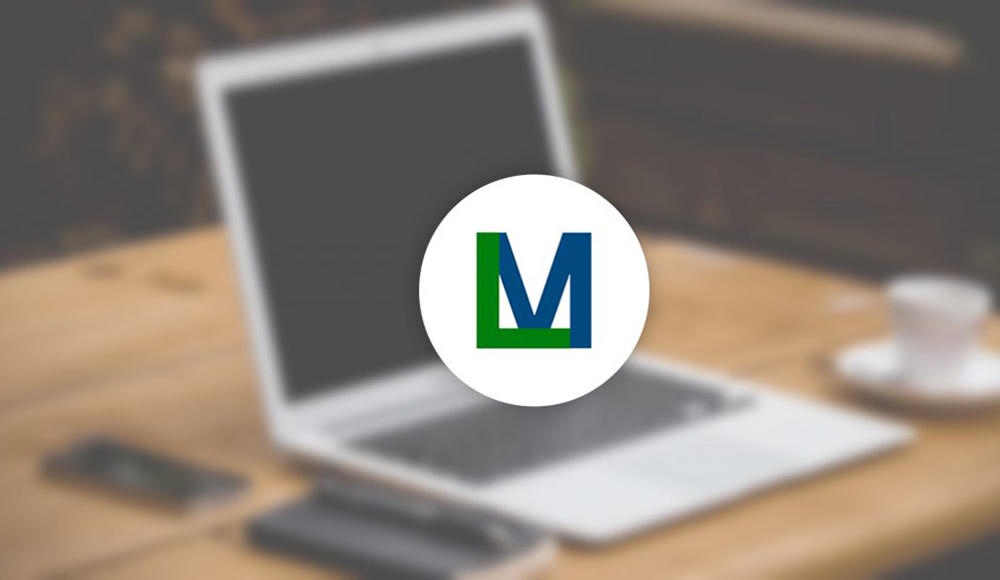
- 4435
- 722
- Willie Swift
Brezplačni program LiteManager vam omogoča delo z računalnikom (ali več naenkrat), ki se nahaja na razdalji od uporabnika. Za razliko od podobnih aplikacij ta programska oprema ne prepoveduje brezplačne uporabe podjetij - omejitev pokritosti je 30 avtomobilov hkrati. V nasprotnem primeru ni omejitev in ni treba kupiti plačane licence. Poleg brezplačne uporabe ima program številne druge prednosti:
- Lahko naredite zapis o dogajanju na zaslonu in se pretvori v priročno obliko;
- Obstaja klepet, ki pomaga, če aplikacijo uporabljate v izobraževalne namene ali podpirate stažiste pri delu;
- Preko aplikacije dobite popoln dostop do drugega računalnika, vključno s funkcijami sistema za nadzor;
- Programe lahko prenesete in namestite v računalnik daleč od vas;
- Oddaljeni dostop do računalnika prek LiteManagerja nima časovne omejitve.
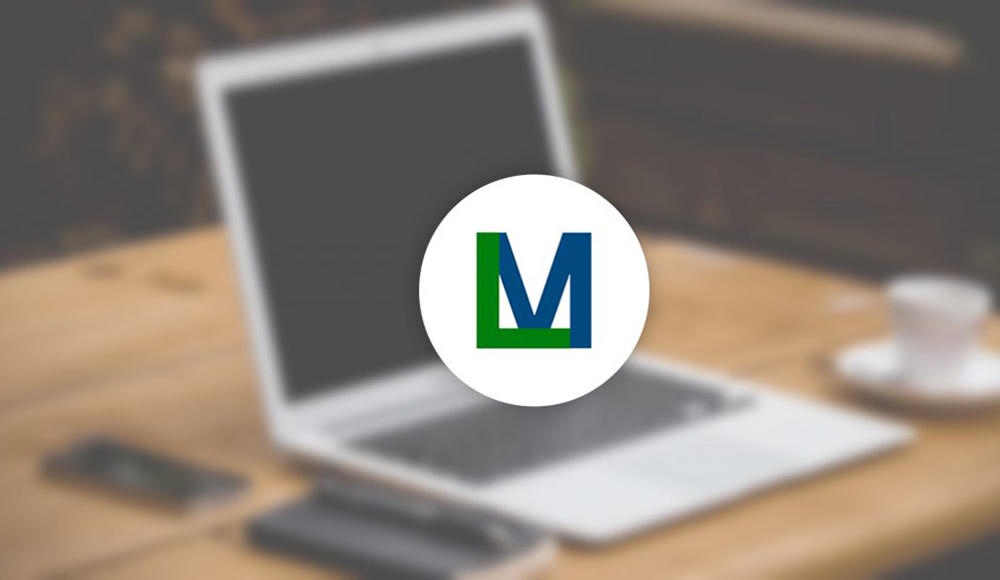
Kako uporabiti brezplačno aplikacijo LiteManager.
Če potrebujete napredne pravice: dostop do tankih nastavitev proxy strežnika, to je na primer, plačana različica strežnika LiteManager Pro je isti program, vendar z velikimi priložnostmi:
- neomejeno število računalnikov, na katere se lahko povežete;
- Oddaljeno tiskanje na tiskalniku;
- Priročni dodatki za korporativno uporabo: splošne ciljne knjige, sinhronizacija itd. Str.;
- risanje miške na delovnem polju.
To je primerno za velika podjetja in skrbnike strokovnih sistemov, pa tudi za vodilne tečaje usposabljanja samostojnih strokovnjakov. Če ste se že odločili med LiteManager Free in Pro, ugotovimo, kako uporabiti program.
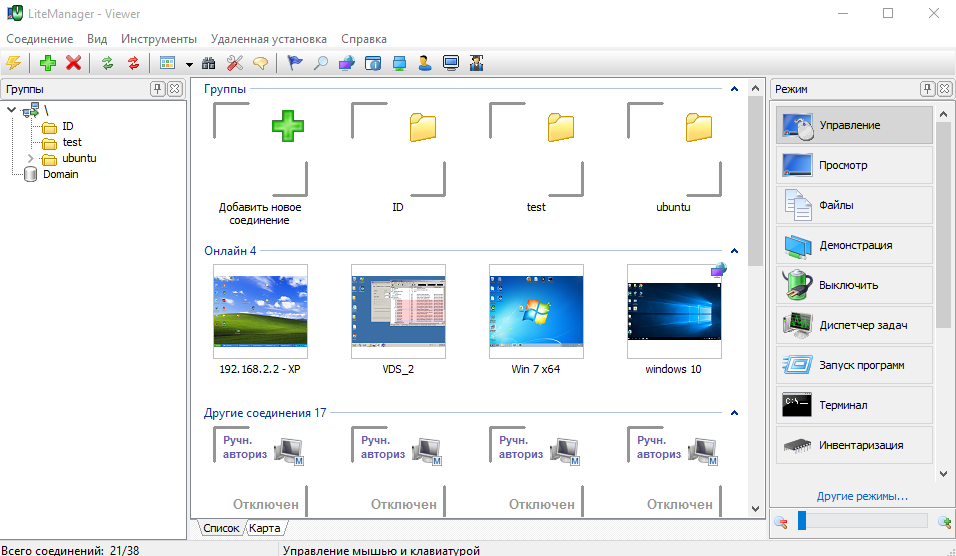
Namestitev
Pojdite na spletno mesto proizvajalca in prenesite distribucijo, ki ustreza izpustu računalnika.
- Razpakirajte arhiv - na voljo bosta dve datoteki.
- Če želite dobiti oddaljeni dostop do računalnika prek LiteManagerja, morate namestiti datoteko z imenom strežnika in datoteko z pregledovalnikom imena v glavnem računalniku.
- Začnite z distribucijo strežnika: zaženite okno namestitve in kliknite "Naprej".
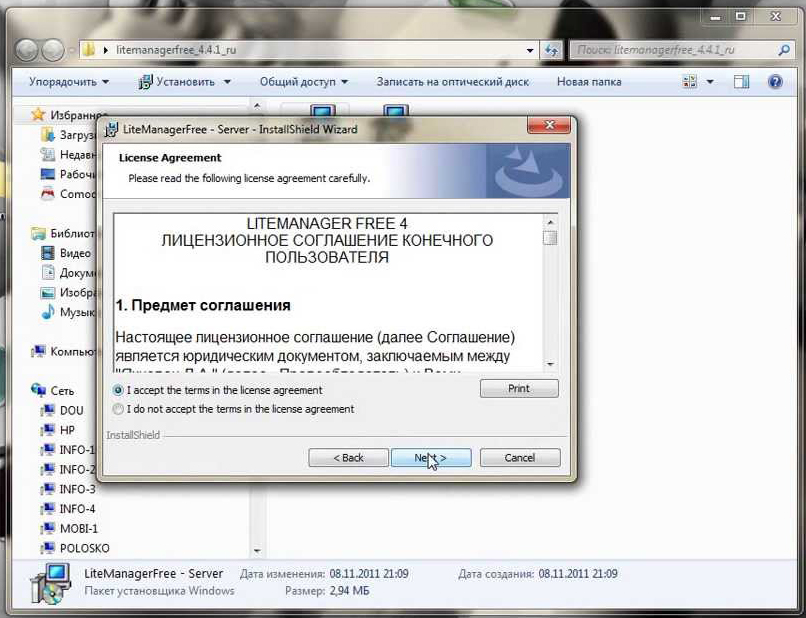
- Izberite mapo za shranjevanje datotek (privzeto je s/programFiles).
- Nato morate izbrati digitalno kodo 8 komponent, kliknite gumb "Set/Change" in v vrstico vnesti vrednost. Seveda si ga je treba zapomniti ali posneti.
- Enako je treba storiti z datoteko gledalca.
Zdaj bo program prikazan pod levo, kjer se ponavadi nahajajo ikone protivirusa in "center za posodobitev". Če ga želite poklicati, samo kliknite modri logotip.
Nastavitve in uporaba
Opozorite vam majhno navodilo za osnovno konfiguracijo programske opreme:
- Odprite program iz računalnika skrbnika.
- V oknu, ki se prikaže na desni, boste našli gumb "Način" - kliknite nanj.
- Izberite povezavo "ID" ".
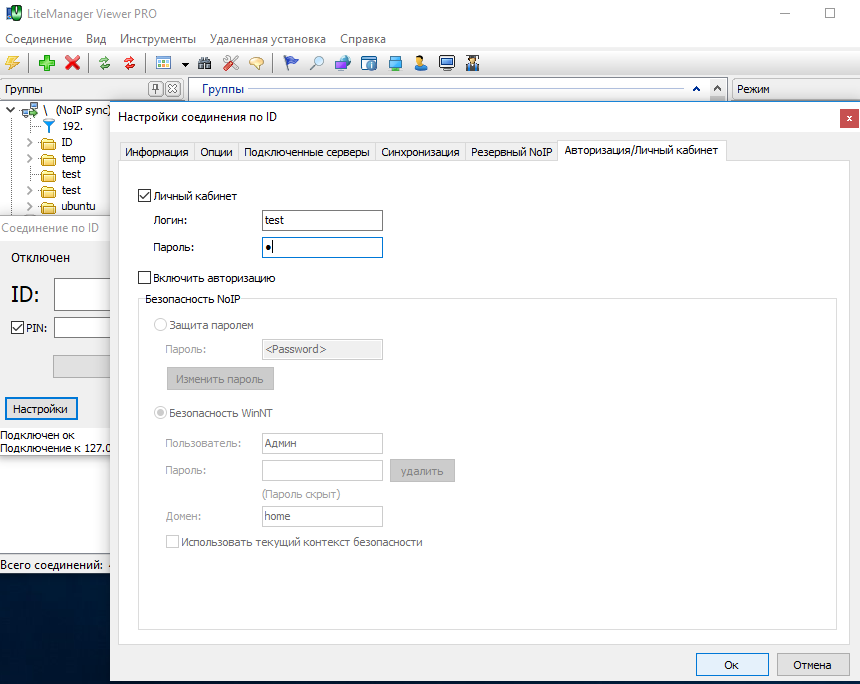
- Prikaže se okno, kjer morate vnesti geslo, ki ste ga izumili.
- Obvestilo o zahtevi za povezavo bo prikazano v oddaljenem računalniku, dovoliti morate povezavo.
V glavnem oknu programa boste videli vse nadzorovane računalnike in lahko med njimi preklopijo v en klik. Na vrhu je plošča z orodji in gumbom za klepet, če kliknete nanjo, boste videli okno messengerja, da napišete sporočila.
Možne težave in njihova rešitev
Včasih z litemanagerjem obstajajo težave, zdaj bomo analizirali glavne in vam povedali, kako jih rešiti.
Nemogoče se je povezati z drugim računalnikom
Če se poskušate obrniti na oddaljeni računalnik, vendar se vsakič vrnete v vnos gesla, potem poskusite naslednje:
- Prepričajte se, da je program nameščen na oddaljenem računalniku in nastavljeno pravo geslo.
- Preverite tudi pravilnost gesla, ki ste ga predstavili.
- Če ste datoteke strežnika in gledalcev naložili ločeno ali z dvomljivega spletnega mesta, se prepričajte, da so ena različica.
- Vprašajte ukaz požarnega zidu, da dovolite povezavo - to je treba opraviti v obeh računalnikih.
- Preverite, ali je strežnik nameščen in zagnan v oddaljenem računalniku, preverite tudi različico gledalca in strežnika - po možnosti, da bi morali biti enaki.
- Preverite internet, če ne deluje ali upočasni, povezava ne bo mogla vzpostaviti.
Program se ne spomni seznama povezav
Zgodi se, da po ponovnem zagonu programa na skrbniškem računalniku seznam računalnikov-satelitov izgine. Na žalost je takšno vedenje značilno za preskusno različico programa (ko ste prešli na plačan preizkus in se je demontarno končalo). Lahko izbrišete litemanager in ponovno namestite brezplačno različico.
Nezdružljivost s Kasperskim antivirusom
Na žalost je LiteManager v nasprotju s tem izdelkom, zaradi česar je normalno nemogoče delovati - okno se nenehno zamrzne, miška se počasi premika. Bolje je, da se protivirusi izklopite za čas dela z upraviteljem. Lahko odstranite tudi enega od voznikov - KL1.SYS (je v mapi System32 v razdelku "gonilniki" na sistemskem disku). To se lahko zgodi pri interakciji z drugimi antivirusi - nekateri menijo, da je LiteManager škodljiv predmet in blokiral njegove funkcije.
Na voljo je samo en način
Na seznamu načinov povezave s PC-satelitom so običajno predstavljene različne metode: "Pogled", "demonstracija", "upravljanje", "odprema nalog" itd. D. Včasih se vsi spremenijo v neskladnega ali samo enega. Oglejte si razdelek "Nastavitve" - morda ste slučajno prepovedali delo v določenih načinih.
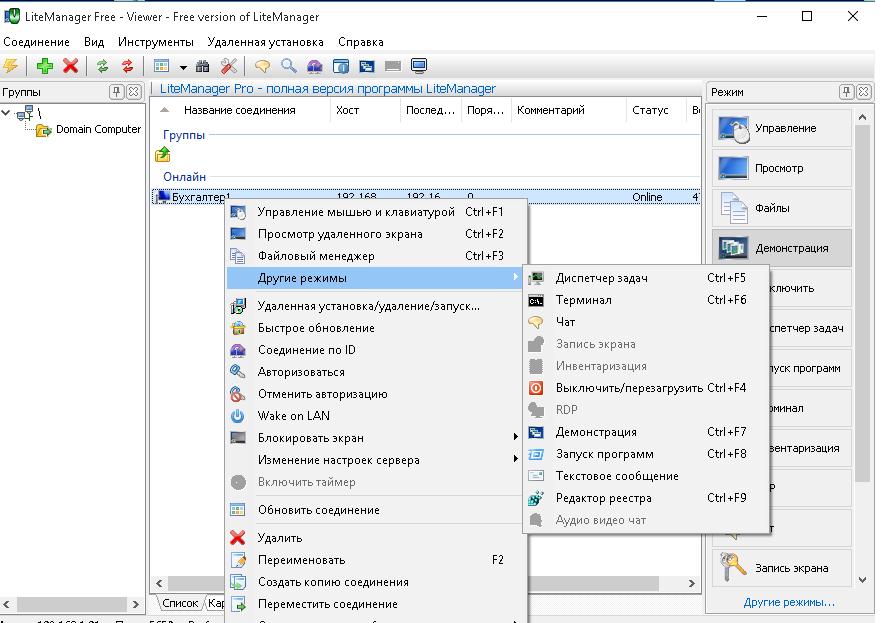
Počasno delo programa
Zaviranje miške in odpiranje oken pri oddaljenem računalniku je povezano bodisi z nizko hitrostjo interneta bodisi z omejenimi računalniškimi viri, na katere ste povezali. Pred namestitvijo upravitelja preverite sistemske zahteve.
- « Popravek napak 789 Pri povezovanju VPN
- Funkcije za shranjevanje v oblaku in pravilen postopek za uporabo »

